这种教程网上很多,如果记不住可以看这篇
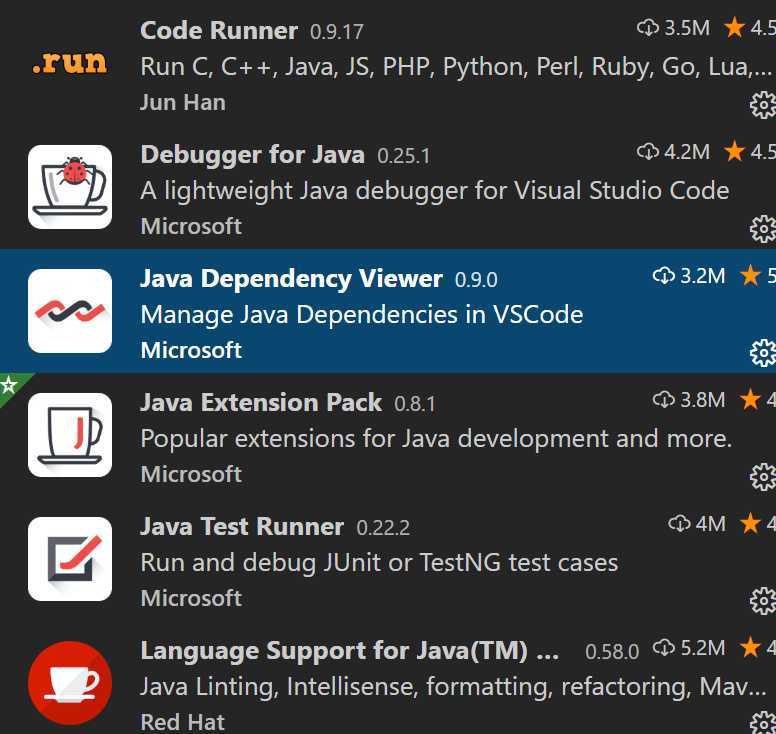
构建一个基本的java编程调试环境只需要Language Support for java,Debugger for java即可,
如果想要在vscode上运行单元测试安装java test Runner,
如果要进行maven项目的开发,需要安装Maven for java
其实上面这些都可以用java Extension pack替代,这个插件自带了上面几种插件,对于我们平时 的java开发来说已经足够了
在这里我们简单的测试一个hello-hi程序,并使用debug模式,看看效果如何
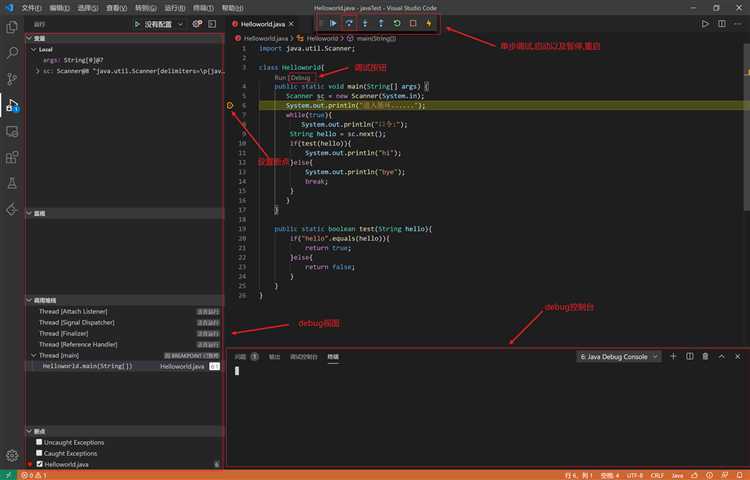
这里vscode底栏由原来的蓝色变成橙黄色是因为sc没有被关闭,点击左下角的三角形可以看到详细的warring信息.
代码框的上方会出现调试选项按钮,很人性化.
在整个视图的左边显示的是一些变量以及调用栈的信息.
最下方则是java程序接受输入以及输出的控制台
接下来我们进行简单的调试
输入hello字符串
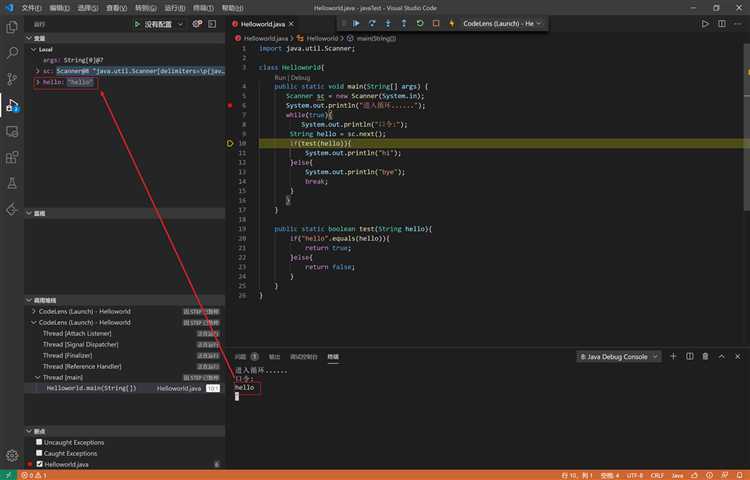
可以看到字符串已经被成功接受,并且调用了test函数.遗憾的是,这里的debug模式并不能进入test函数的内部查看函数的运行过程,这是和eclipse和IDEA相比欠缺的地方(毕竟还是专业的好啊!)
输入bye
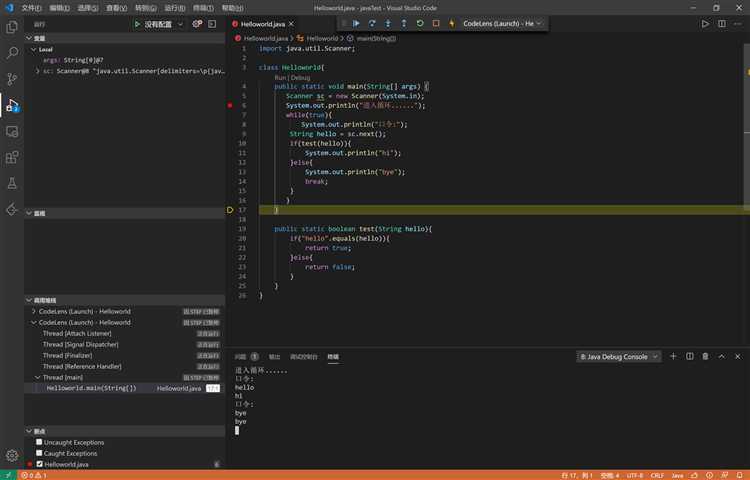
这里就不详细展示debug功能了,毕竟用过别的编译器的debug功能,都差不多
原文:https://www.cnblogs.com/sa19225475/p/12555129.html